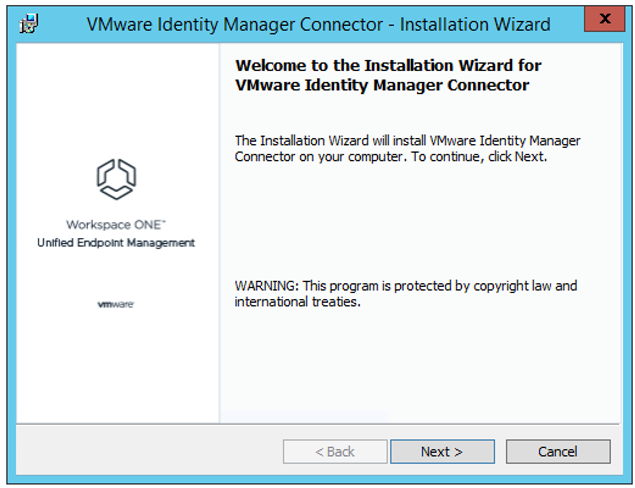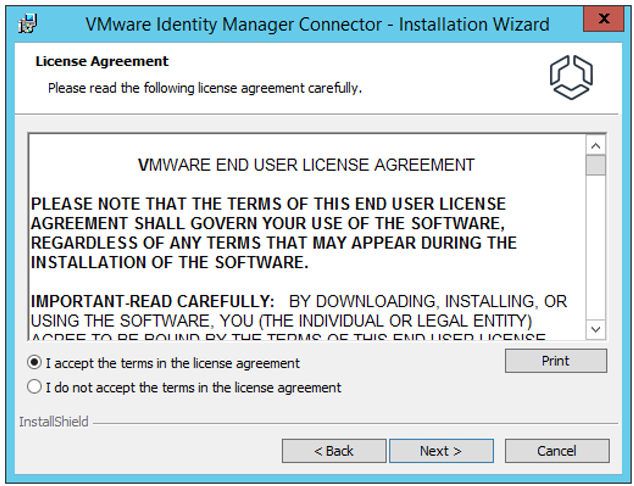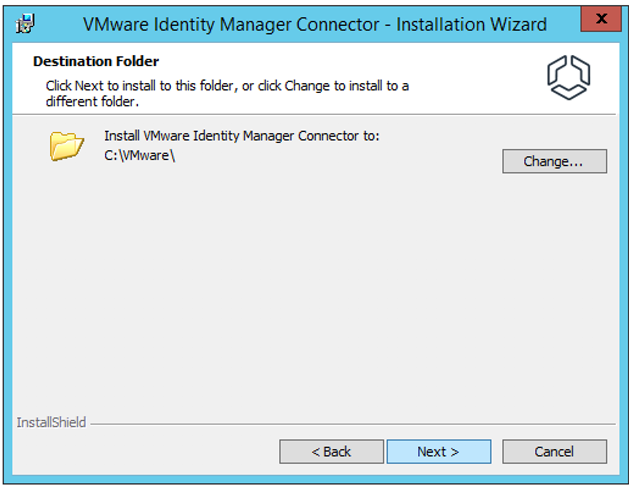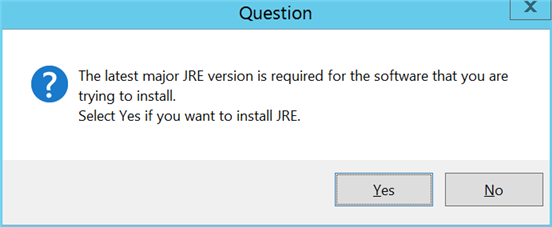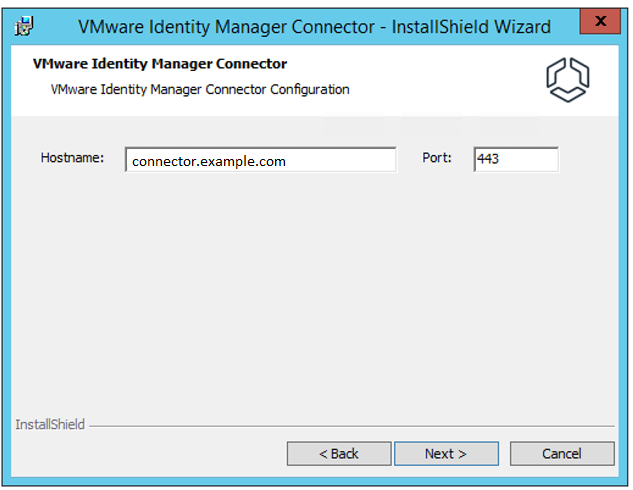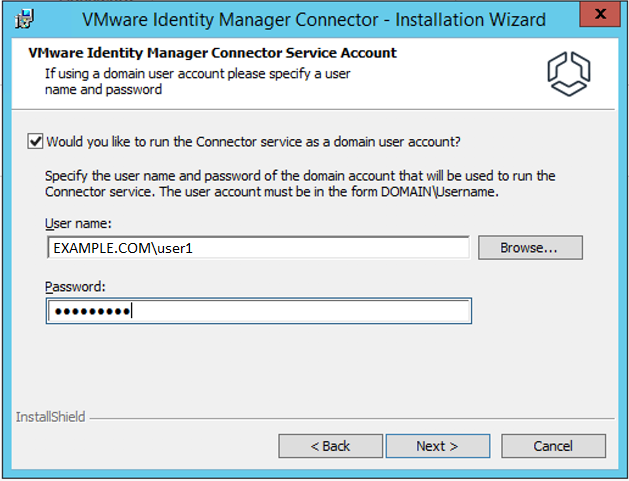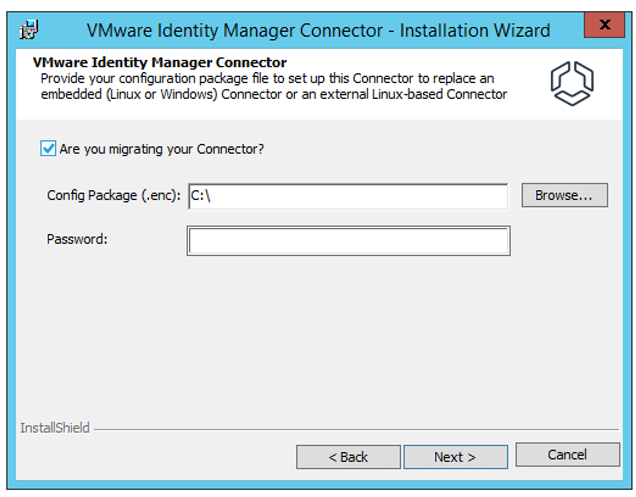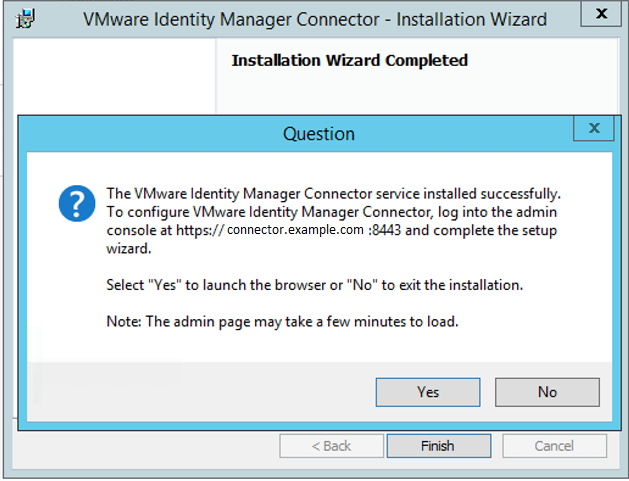Voer het installatieprogramma voor de VMware Identity Manager Connector uit op een Windows-server die aan alle vereisten voldoet.
Voorwaarden
De poorten 80, 443 en 8443 moeten beschikbaar zijn op de Windows-server. Als deze poorten worden gebruikt door andere services, kunt u de VMware Identity Manager Connector niet installeren.
In de volgende gevallen moet de Windows-server worden toegevoegd aan het Active Directory-domein en moet u de VMware Identity Manager Connector installeren als domeingebruiker die ook lid is van de beheerdersgroep op de Windows-server waarop u installeert:
In deze gevallen moet u er ook voor kiezen om de service IDM Connector als domeingebruiker uit te voeren. Deze optie wordt weergegeven in de installatiewizard.
Aan de volgende vereisten moet worden voldaan om ervoor te zorgen dat de installer kan bladeren naar domeinen en gebruikers en deze kan valideren tijdens de installatie.
De Windows-server moet aan het domein zijn toegevoegd.
Opmerking:
Dit is alleen vereist als u een domeingebruiker moet selecteren om de IDM Connector-service uit te voeren. Zie het vorige item in de lijst voor de scenario's waarop de vereiste van toepassing is.
Mogelijk moet de computerbrowserservice zijn ingeschakeld en actief zijn om domeinen te doorzoeken.
NetBIOS via TCP/IP moet zijn ingeschakeld.
Op het netwerk moet een masterbrowsersysteem zijn geconfigureerd.
Broadcastverkeer moet zijn ingeschakeld op het netwerk.
Als u een ingesloten connector naar een zelfstandige connector migreert of een Linux-connector naar een Windows-connector migreert, genereert u een configuratiebestand van de oorspronkelijke implementatie voordat u het installatieprogramma uitvoert. Het bestand bevat configuratie-informatie over de oorspronkelijke connector.
Zie Upgraden naar VMware Identity Manager 19.03 voor informatie over het migratieproces.
Procedure
- Download het installatieprogramma voor de VMware Identity Manager Connector voor Windows.
U kunt het installatieprogramma downloaden vanaf de VMware Identity Manager-productpagina op My VMware, of vanaf My Workspace ONE.
- Dubbelklik op het installatiebestand om de installatiewizard voor de VMware Identity Manager Connector uit te voeren.
- Klik op de welkomstpagina op Volgende.
De installer controleert de vereisten op de server. Als .NET Framework niet is geïnstalleerd, wordt u verzocht om dit onderdeel te installeren en de server opnieuw op te starten. Nadat de server opnieuw is opgestart, voert u het installatieprogramma opnieuw uit om het installatieproces te hervatten.
Als er een vorige versie is geïnstalleerd, wordt deze door de installer gedetecteerd en krijgt u de optie om een upgrade uit te voeren naar de nieuwste versie.
- Lees en accepteer de VMware Licentieovereenkomst voor eindgebruikers en klik vervolgens op Volgende.
- Selecteer de map waarin u de VMware Identity Manager Connector wilt installeren.
C:\VMware is standaard geselecteerd.
- Als de laatste primaire versie van de Java Runtime Environment (JRE™) nog niet op de Windows-server is geïnstalleerd, wordt het volgende pop-upvenster weergegeven.
Klik op Ja om JRE te installeren. De installatie neemt een paar minuten in beslag. Bestaande JRE-versies worden niet verwijderd wanneer de vereiste versie is geïnstalleerd.
- Voer een hostnaam en poort voor de connector in op de pagina Configuratie van VMware Identity Manager.
Geef de hostnaam op als volledig gekwalificeerde domeinnaam (FQDN). Bijvoorbeeld: connector.example.com.
Opmerking:
De naam moet overeenkomen met het domein waaraan de server wordt toegevoegd, indien van toepassing.
De standaardpoort is 443. Alleen 443 wordt ondersteund voor de VMware Identity Manager Connector.
- Als u de connectorservice als domeingebruikersaccount wilt uitvoeren, selecteert u de optie op de pagina Serviceaccount van de VMware Identity Manager Connector en voert u de gebruikersnaam en het wachtwoord van het domeingebruikersaccount in.
In de volgende gevallen moet u de service uitvoeren als domeingebruiker:
Opmerking:
Controleer of u aan alle vereisten heeft voldaan als u geen domeinen of gebruikers kunt vinden wanneer u op Bladeren klikt.
- Klik op Volgende.
- Selecteer de nodige opties voor het installeren van een nieuwe connector of voor het migreren van een connector.
Als u een nieuwe connector installeert, schakelt u de optie Are you migrating your Connector? (Migreert u uw connector?) uit en klikt u op Next (Volgende).
Als u een ingesloten connector naar een standalone connector migreert of een Linux-connector naar een Windows-connector migreert, voert u deze stappen uit.
Schakel het selectievakje Are you migrating your Connector? (Migreert u uw connector?) in.
Voer in het tekstvak Config Package (.enc) (Configuratiepakket (.enc)) het pad in naar het configuratiebestand dat u op basis van de oorspronkelijke implementatie heeft gegenereerd.
Voer het wachtwoord in dat u voor het configuratiebestand heeft ingesteld tijdens het maken ervan.
- Klik op Volgende.
- Klik op Installeren op de pagina Gereed om het programma te installeren.
De installatie neemt een paar minuten in beslag.
- Wanneer de pagina De installatiewizard is voltooid wordt weergegeven, klikt u op Voltooien.
Het volgende pop-upvenster wordt weergegeven met de URL om de wizard voor het instellen van de connector te voltooien.
De URL verwijst naar de beheerpagina's van de connector op https://connectorhostname:8443.
Volgende stappen
Ga naar de weergegeven URL en voltooi de wizard voor het instellen van de connector.